¶ 环境搭建常见问题
¶ 安装 CSK6一键安装包 时提示 “已保护你的电脑”
现象描述
在Windows系统上运行 CSK6一键安装包 时,提示 “Windows已保护你的电脑”,如图:
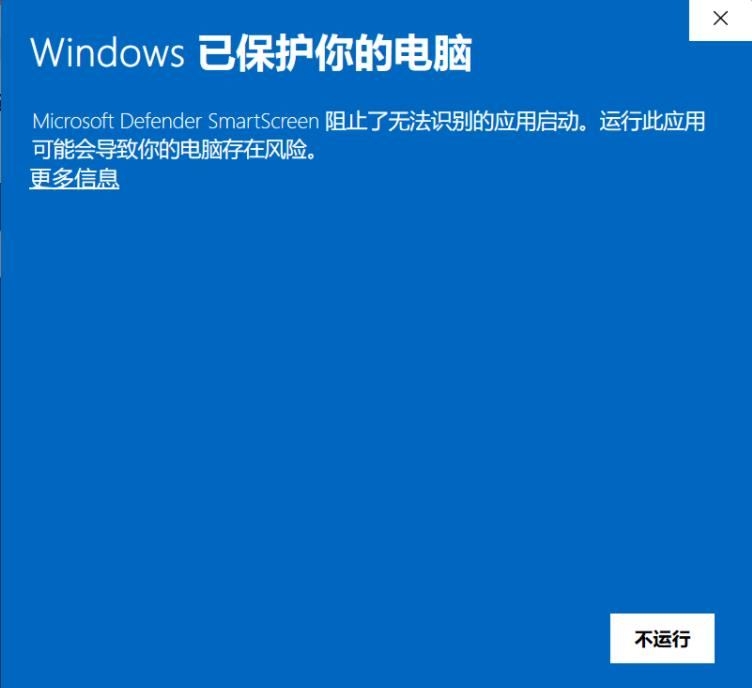
可能原因
系统开启了SmartScreen,对部分安装程序产生告警。
解决方法
点击 “更多信息”,选择仍要运行。
¶ 安装 CSK6一键安装包 后执行 lisa 相关命令无内容输出
可能原因
安装完成后,环境变量对已打开的应用不会生效。
解决方法
重新启动你正在使用的终端程序(例如 powershell, cmd 等等)。
¶ 安装 CSK6一键安装包 时被杀毒软件阻止
可能原因
部分杀毒软件对安装操作处理策略较为敏感。
解决方法
您可考虑暂时关闭该安全软件。
若无法暂时关闭该安全软件,可将以下目录添加至该安全软件的白名单:
- 计划安装本环境的目标路径
- 一键安装包的所在位置
- 后续计划创建、编译工程的路径
不同安全软件添加白名单的方式有所差异,可参照对应的操作指引。
¶ 已关闭杀毒软件的情况下 lisa 工具安装不完整
现象
现象1:安装结束时安装界面显示异常;
现象2:指令"lisa info zep"指令后未输出环境信息不完整。

可能原因
系统安装过 nodejs 或其他工具,导致环境异常。
解决方法
删除(可先备份至别处)C:\Users\<系统用户名>\路径下的 .npmrc文件,重新安装CSK6一键安装包。
¶ lisa info zep 命令报错 “无法加载文件”
现象描述
- windows平台下安装csk6开发环境后,在powershell运行 Lisa info zep 查询环境安装是否成功时出现
lisa:无法加载文件 D:\LSITENAI\LISA\lisa\bin\lisa.ps1,因此在系统上禁止运行脚本。xxxxxx。 - 由于PowerShell执行.ps1文件导致。
解决方法
powershell运行一下指令:
set-executionpolicy -Scope CurrentUser remotesigned
¶ lisa zep 命令报错 “Unable to …”
现象描述
windows平台下出现 Unable to create process using xxx
解决方法
执行以下命令进行修复
lisa zep doctor
若问题依旧无法解决,请执行以下命令检查环境是否缺失
lisa info zep
¶ Linux系统下无法识别到CSK USB设备
现象描述
Linux平台下,连接开发板后无法识别到CSK USB设备(如:CSK View Finder)
可能原因
需要先为USB设备添加udev规则
解决方法一
1.在 /etc/udev/rules.d 目录下创建一个名为 99-listenai.rules 的文件,在文件中添加以下内容并保存:
KERNEL=="ttyACM[0-9]*",MODE="0666"
KERNEL=="ttyUSB[0-9]*",MODE="0666"
SUBSYSTEM=="usb", ENV{DEVTYPE}=="usb_device", ATTR{idVendor}=="0d28", ATTR{idProduct}=="0204", MODE="0666"
SUBSYSTEM=="usb", ENV{DEVTYPE}=="usb_device", ATTR{idVendor}=="0483", ATTR{idProduct}=="7918", MODE="0666"
SUBSYSTEM=="usb", ENV{DEVTYPE}=="usb_device", ATTR{idVendor}=="77a1", ATTR{idProduct}=="7919", MODE="0666"
SUBSYSTEM=="usb", ENV{DEVTYPE}=="usb_device", ATTR{idVendor}=="2fe3", ATTR{idProduct}=="000a", MODE="0666"
2.执行一次以下指令:
sudo udevadm control --reload-rules && sudo udevadm trigger
解决方法二
通过一键脚本实现udev规则添加,执行以下命令:
wget -qO- https://cdn.iflyos.cn/public/cskTools/udev/install.sh | sudo bash
若需卸载上述添加的udev规则,可执行以下命令:
wget -qO- https://cdn.iflyos.cn/public/cskTools/udev/uninstall.sh | sudo bash
¶ Linux 系统docker环境csk6集成开发环境常见问题及解决方法
1.Docker镜像中的工作用户名、用户ID、组ID是什么?
解决办法:
用户名: lisa UID: 1000 组名: lisa GID: 1000
2.Docker 镜像中无法看到设备怎么办?
解决办法:
请先在宿主机中安装udev包,然后按照 Linux系统下无法识别到CSK USB设备 在宿主机中添加规则
然后使用docker run --privileged -v /dev:/dev -v /run/udev:/run/udev -it listenai/csk6:版本tag bash启动docker进行开发
3.在 docker 镜像中如何提权运行命令?
解决办法
使用sudo command进行
4.如何在 docker 镜像中访问宿主机的目录?
解决办法:
需要在 docker run 时使用 -v 宿主机路径:镜像内路径 参数映射(例子:-v /home/user/project:/home/lisa/project)
4.镜像系统及预装的软件包
Ubuntu 22.04
git
bash
libusb-1.0-0
udev
ca-certificates
locales
sudo
¶ 使用 LISA 工具时出现 PyPI 软件仓库(TUNA镜像站)资源访问失败
现象描述:
lisa工具初始化时执行命令lisa zep init-app时,出现访问 PyPI 软件仓库失败。

可能原因:
访问 TUNA 镜像站的时候被检测到 IP 跳变后,被 TUNA 镜像站拒绝访问。
解决办法:
关闭代理或者连接手机wifi热点后,重开一个终端执行命令 lisa zep init-app
¶ 安装 LISA 工具之后,检查环境的时候报错:'lisa' 不是内部或外部命令,也不是可运行的程序或批处理文件。
通常情况下,并不需要手动配置环境变量,lisa 安装包是会自动配置环境变量,如果 lisa 安装出现异常,出现了该问题,则可以按照本小节的解决办法来手动配置环境变量
问题截图:

解决办法1:
- 修改环境变量为 lisa 环境的实际路径,正常情况下的环境变量配置如下图所示


- 重新打开终端尝试执行
lisa zep info
解决办法2:
卸载 lisa 环境重新安装,通常情况下会自动配置好环境变量的。
安装过程中可以把杀毒软件暂时关闭。
¶ 有没有CSK6工具链版本兼容性对照表?
回答:
lisa 安装包会自动安装互相兼容的工具,无需考虑各个工具的版本号。